Kuvien koon pienentäminen Macilla? Sitä ei pitäisi olla vaikea vastata. Minkä pitäisi olla helpoin tapa muuttaa kuvan kokoa ilmaiseksi? Kuinka pakata valokuvat tulostinta, verkkosivustoa ja sähköpostia varten? Kuinka saada haluttu tarkkuus esikatselun avulla? Opi vain artikkelista lisää yksityiskohtia valokuvien koon muuttamisesta ja pakkaamisesta Mac-tietokoneellasi.

- Osa 1: Kuvien koon muuttaminen verkossa Macilla
- Osa 2: Kuvien koon pienentäminen Mac-tiedostomuodossa
- Osa 3: Kuvien koon pienentäminen Macissa esikatselussa
- Osa 4: Kuvien pakkaaminen sähköpostien lähettämistä varten Mac-tietokoneessa
- Osa 5: Kuvien kutistaminen Macilla valokuvien avulla
Osa 1: Kuvien koon muuttaminen verkossa Macilla
Mikä on helpoin tapa muuttaa valokuvien kokoa Mac-tietokoneella? Haluatko pakkaa valokuvat automaattisesti pienemmäksi tai kutistaa niitä eräprosessin aikana verkossa, Ilmainen online-kuvakompressori on online-valokuvamuunnin Macille, jonka voit ottaa huomioon.
Apeaksoft ilmainen online-kompressori
- Vedä ja pudota valokuvat verkossa kompressoidaksesi ja valokuvat automaattisesti.
- Erä pienentää suuren määrän valokuvia pienemmäksi helposti.
- Tarkista prosessi ja pienennä selaimen valokuvien suhdetta.
- Tuki valokuvia JPEG, PNG, SVG, GIF ja muissa muodoissa.
Vaihe 1Siirry MacBookin ilmaiseen online-kuvanmuuntimeen millä tahansa selaimella. Napsauta punaista "+Lisää kuvia" -painiketta ladataksesi haluamasi valokuvat ohjelmaan verkossa.
Vaihe 2Kun olet ladannut kuvat verkossa, se pakkaa valokuvat Mac-tietokoneelta automaattisesti. Tarkista vain prosessi ja pienennyssuhde online-kuvanmuunnosohjelmassa.
Vaihe 3Napsauta "Lataa kaikki" -painiketta ladataksesi pienennetyt valokuvat MacBookiin. Sen jälkeen voit lähetä pakatut valokuvat sähköpostiisi liitteinä.

Osa 2: Kuvien koon pienentäminen Mac-tiedostomuodossa
Pelkästään tiedostomuodon muuttaminen tai muuntaminen on toinen helppo tapa pienentää kuvaa kooltaan. Jos sinulla on RAW-kuva, joka sisältää EXIF-tietoja, kuten kameratiedot, ISO, valotusaika ja muut. Kun muunnat RAW-tiedostoa JPEG-kokoon pienemmällä koossa, poistat EXIF-tiedot ja heikentät kuvan laatua. Voit tietysti myös muuttaa Mac-valokuvien kokoa muuttamalla PNG, BMP ja SVG JPEG-muotoon.
Osa 3: Kuvien koon pienentäminen Macissa esikatselussa
Entä oletusmenetelmät valokuvakokojen pienentämiseksi Macissa? Esikatselu on valokuvien katseluohjelma, jonka avulla voit säätää valokuvatiedostoja Macissa. Tarvitsetpa pakkata valokuvia tulostimeen tai rajata ne verkkosivustoa varten, löydät seuraavat menetelmät.
Muuta Valokuvien kokoa Mac-tietokoneessa Säädä kokoa -kohdassa
Vaihe 1Käynnistä MacBookin Esikatselu-sovellus. Siirry Työkalut-valikkoon ja valitse Säädä koko -vaihtoehto.
Vaihe 2Säädä eri parametreja leveydelle, korkeudelle, tarkkuudelle ja muille parametreille. Voit myös pienentää valokuvaa Macissa tarkistamalla vaihtoehdot Skaalata suhteellisesti ja Palauta kuva uudelleen.
Vaihe 3Tämän jälkeen voit tarkistaa "Tarkkuuskoko" -kohdan selvittääkseen, oletko tyytyväinen lähtöön, ja napsauta "OK" -painiketta tallentaaksesi.
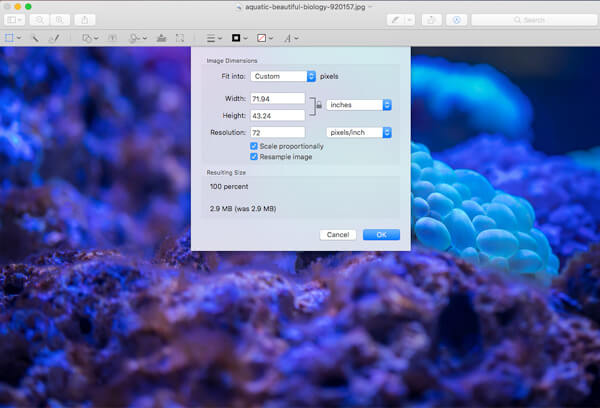
Säädä kuvaa ja ylläpitä 300DPI
Vaihe 1Saadaksesi parhaan mahdollisen laadun 300DPI: llä, mikä on hyvä vaihtoehto tulostamista varten, voit poistaa "Vaihda kuva" -vaihtoehdon valinnan. Sitten löydät "Skaalaa suhteellisesti" -vaihtoehdon harmaana.
Vaihe 2Muuta ”Tarkkuus” -asetukseksi 300 pikseliä / tuuma. Pienennä sitten valokuvan kokoa säätämällä sitten Leveys- ja Korkeus-asetuksia MacBook Prossa. Napsauta “OK” -painiketta vahvistaaksesi.
Vaihe 3Tulostaessasi kuvaa kohdevalokuvatulostimella voit löytää pienemmän valokuvan, jolla on selkeämpi tarkkuus ja pienemmät pikselit.
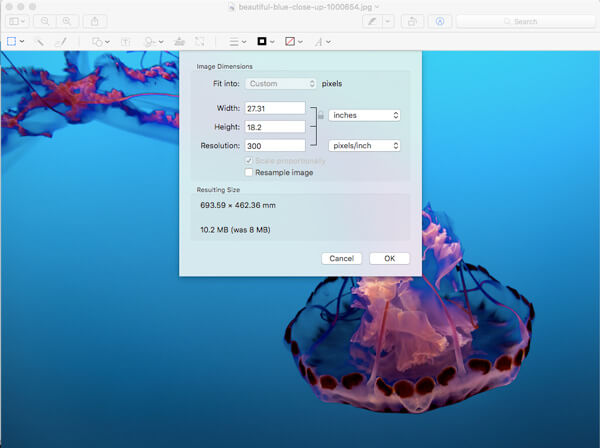
Rajaa kuvaa pienentääksesi valokuvakokoa
Vaihe 1Kun haluat leikata halutun osan vain kuvan koon muuttamiseksi, voit ladata kuvan Esikatselu-sovellukseen ja hiirellä leikata haluttu osa sinisillä ruuduilla.
Vaihe 2Voit saada tietyn koon pienellä laskurilla oikeassa alakulmassa, kuten 900X600, kun vedät laatikkoa, saadaksesi haluamasi mittasuhde vaatimuksenne mukaan.
Vaihe 3Kun olet valloittanut valokuvan halutun koon, voit käyttää Command + K: ta kuvan rajaamiseen ja koon muuttamiseen Macissa.
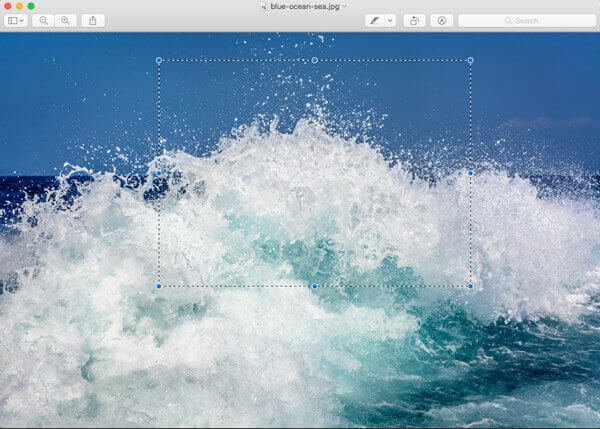
Osa 4: Kuvien pakkaaminen sähköpostien lähettämistä varten Mac-tietokoneessa
Tietysti, kun joudut pakkaamaan valokuvia Mac for Email -sovellukseen, voit hyödyntää sähköpostisovellusta hyödyntääksesi kuvan suoraan sinulle. Tässä on yksityiskohtainen prosessi, jota voit seurata.
Vaihe 1Vedä ja pudota valokuva vain Mac-tietokoneesi sähköpostiohjelmaan. Älä käytä valokuvia liitteinä.
Vaihe 2Koon muuttaman valokuvan mitat ovat sommitteluruudun alaosassa, josta löydät pienet, suuret ja todelliset koot.
Vaihe 3Jos haluat pienentää valokuvia Macissa, voit valita pienen vaihtoehdon kuvan alaosasta.

Osa 5: Kuvien kutistaminen Macilla valokuvien avulla
Valokuvat on toinen valokuvien oletusmuokkain valokuvien pakkaamiseksi ja rajaamiseksi Mac-tietokoneessa. Mikä tärkeintä, voit muuttaa menetelmällä suoraan iPhonesta tai muista iOS-laitteista synkronoitujen valokuvien koon.
Vaihe 1Avaa vain haluamasi valokuva Mac-tietokoneesi Photos-sovelluksessa. Kuten mainittiin, voit saada kuvia suoraan iPhonesta.
Vaihe 2Sen jälkeen voit napauttaa "Muokkaa" -vaihtoehtoa ja valita "Rajaa" -painikkeen oikeassa paneelissa muuttaaksesi valokuvan kuvan kokoa.
Vaihe 3Vedä ja käsittele valkoista neliötä saadaksesi halutun osan valokuvasta.
Valokuvat-sovellus korvaa iPhoton Macilla. Jos käytät vanhaa Macia, voit pienentää valokuvan kokoa iPhotossa noudattamalla samanlaisia vaiheita. (Valokuvia ei näy iPhotossa?)
Yhteenveto
Kun sinun täytyy muuttaa valokuvien kokoa tai rajata niitä Mac-tietokoneessa, tässä on suositeltavat menetelmät, jotka sinun pitäisi tietää. Voit muuttaa valokuvien kokoa tulostimille, sähköposteille ja verkkosivustoille helposti.
Rajoittamatta yllä olevia ratkaisuja, voit myös pakkaa kuvat PowerPointissa ja muut työkalut. Jos sinulla on kysyttävää valokuvan koon muuttamisesta tai pakkaamisesta Mac-tietokoneella, voit jakaa tarkempia tietoja kommentteissa.



 iPhone Data Recovery
iPhone Data Recovery iOS-järjestelmän palauttaminen
iOS-järjestelmän palauttaminen iOS-tietojen varmuuskopiointi ja palautus
iOS-tietojen varmuuskopiointi ja palautus iOS-näytön tallennin
iOS-näytön tallennin MobieTrans
MobieTrans iPhone Transfer
iPhone Transfer iPhone Eraser
iPhone Eraser WhatsApp-siirto
WhatsApp-siirto iOS-lukituksen poistaja
iOS-lukituksen poistaja Ilmainen HEIC-muunnin
Ilmainen HEIC-muunnin iPhonen sijainnin vaihtaja
iPhonen sijainnin vaihtaja Android Data Recovery
Android Data Recovery Rikkoutunut Android Data Extraction
Rikkoutunut Android Data Extraction Android Data Backup & Restore
Android Data Backup & Restore Puhelimen siirto
Puhelimen siirto Data Recovery
Data Recovery Blu-ray-soitin
Blu-ray-soitin Mac Cleaner
Mac Cleaner DVD Creator
DVD Creator PDF Converter Ultimate
PDF Converter Ultimate Windowsin salasanan palautus
Windowsin salasanan palautus Puhelimen peili
Puhelimen peili Video Converter Ultimate
Video Converter Ultimate video Editor
video Editor Screen Recorder
Screen Recorder PPT to Video Converter
PPT to Video Converter Diaesityksen tekijä
Diaesityksen tekijä Vapaa Video Converter
Vapaa Video Converter Vapaa näytön tallennin
Vapaa näytön tallennin Ilmainen HEIC-muunnin
Ilmainen HEIC-muunnin Ilmainen videokompressori
Ilmainen videokompressori Ilmainen PDF-kompressori
Ilmainen PDF-kompressori Ilmainen äänimuunnin
Ilmainen äänimuunnin Ilmainen äänitys
Ilmainen äänitys Vapaa Video Joiner
Vapaa Video Joiner Ilmainen kuvan kompressori
Ilmainen kuvan kompressori Ilmainen taustapyyhekumi
Ilmainen taustapyyhekumi Ilmainen kuvan parannin
Ilmainen kuvan parannin Ilmainen vesileiman poistaja
Ilmainen vesileiman poistaja iPhone-näytön lukitus
iPhone-näytön lukitus Pulmapeli Cube
Pulmapeli Cube





